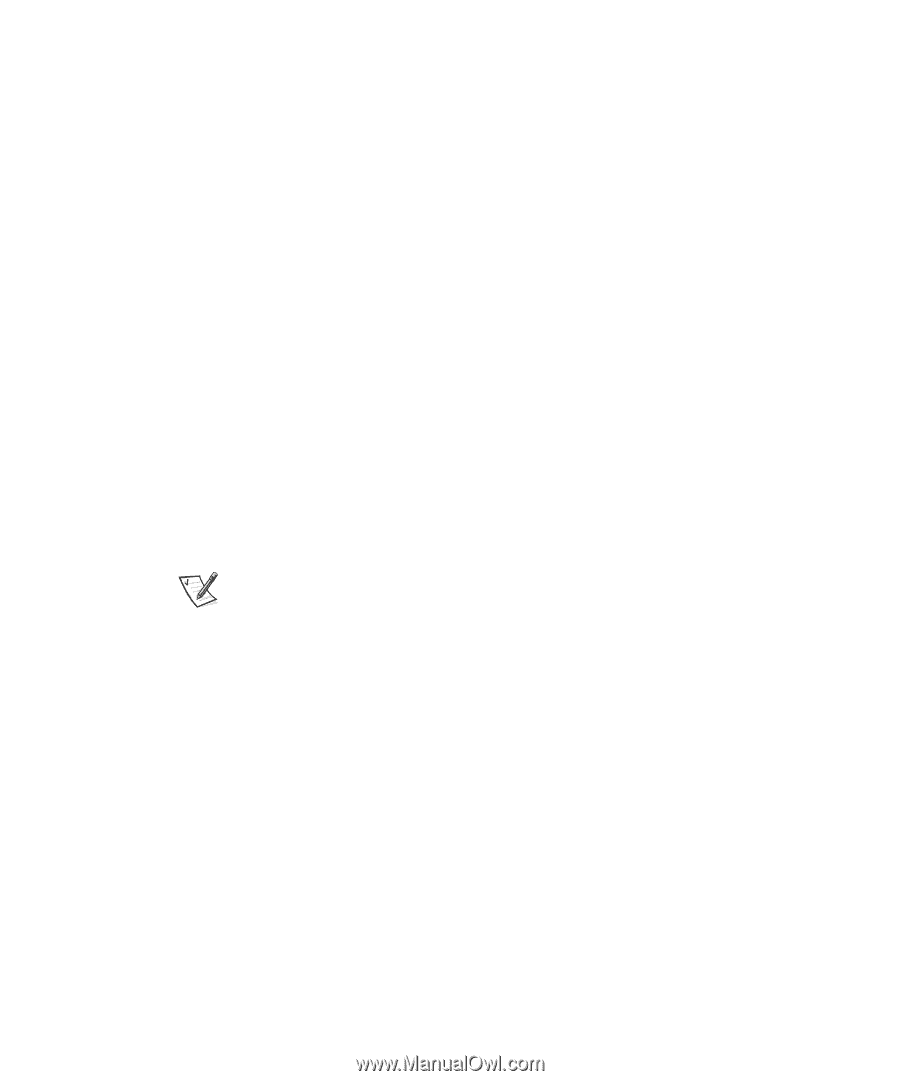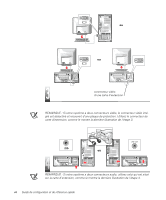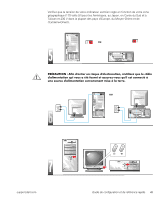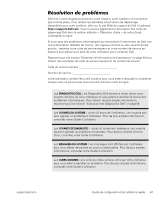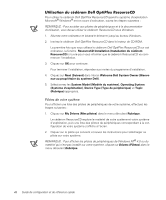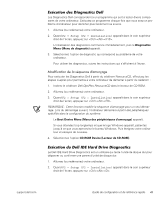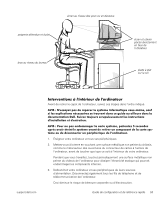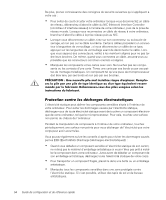Dell OptiPlex GX400 Setup and Quick Reference Guide - Page 51
Modification de la s, quence d'amor
 |
View all Dell OptiPlex GX400 manuals
Add to My Manuals
Save this manual to your list of manuals |
Page 51 highlights
([pFXWLRQ GHV 'LDJQRVWLFV 'HOO Les Diagnostics Dell correspondent à un programme qui sert à tester divers composants de votre ordinateur. Exécutez ce programme chaque fois que vous avez un problème d'ordinateur pour identifier plus facilement sa source. 1. Allumez (ou redémarrez) votre ordinateur. 2. Quand F2 = Setup (F2 = Installation) apparaît dans le coin supérieur droit de l'écran, appuyez sur . L'initialisation des diagnostics commence immédiatement, puis le Diagnostics Menu (Menu de diagnostic) apparaît. 3. Sélectionnez l'option de diagnostic qui correspond au problème de votre ordinateur. Pour utiliser les diagnostics, suivez les instructions qui s'affichent à l'écran. Modification de la séquence d'amorçage Pour exécuter les Diagnostics Dell à partir du cédérom ResourceCD, effectuez les étapes ci-après pour permettre à votre ordinateur de démarrer à partir du cédérom : 1. Insérez le cédérom Dell OptiPlex ResourceCD dans le lecteur de CD-ROM. 2. Allumez (ou redémarrez) votre ordinateur. 3. Quand F2 = Setup (F2 = Installation) apparaît dans le coin supérieur droit de l'écran, appuyez sur . REMARQUE : Cette fonction modifie la séquence d'amorçage pour un seul démarrage. Lors du démarrage suivant, l'ordinateur démarrera à partir des périphériques spécifiés dans la configuration du système. Le Boot Device Menu (Menu des périphériques d'amorçage) apparaît. Si vous attendez trop longtemps et que le logo Windows apparaît, patientez jusqu'à ce que vous aperceviez le bureau Windows. Puis éteignez votre ordinateur et essayez de nouveau. 4. Sélectionnez l'option CD-ROM Device (Lecteur de CD-ROM). ([pFXWLRQ GX 'HOO ,'( +DUG 'ULYH 'LDJQRVWLFV Le Dell IDE Hard Drive Diagnostics est un utilitaire qui teste l'unité de disque dur pour dépanner ou confirmer une panne d'unité de disque dur. 1. Allumez (ou redémarrez) votre ordinateur. 2. Quand F2 = Setup (F2 = Installation) apparaît dans le coin supérieur droit de l'écran, appuyez sur . support.dell.com Guide de configuration et de référence rapide 49